如何win7一键清理bat呢?最近网友问小编这个问题,因为电脑运行速度慢,所以当你们一键清理bat,电脑运行速度会提升一大截,让你们玩游戏和使用软件更加流畅,听到这里是不是非常心动了!那么就windows7之家小编告诉你们如何win7一键清理bat方法。
复制上篇经验的代码,放入最新家用电脑系统记事本
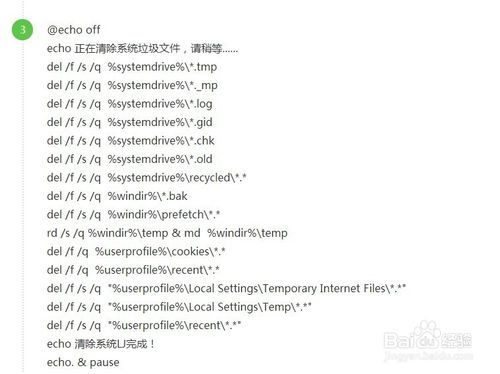
源代码如下
@echo off
echo 正在清除系统垃圾文件,请稍等......
del /f /s /q %systemdrive%\*.tmp
del /f /s /q %systemdrive%\*._mp
del /f /s /q %systemdrive%\*.log
del /f /s /q %systemdrive%\*.gid
del /f /s /q %systemdrive%\*.chk
del /f /s /q %systemdrive%\*.old
del /f /s /q %systemdrive%\recycled\*.*
del /f /s /q %windir%\*.bak
del /f /s /q %windir%\prefetch\*.*
rd /s /q %windir%\temp & md %windir%\temp
del /f /q %userprofile%\cookies\*.*
del /f /q %userprofile%\recent\*.*
del /f /s /q "%userprofile%\Local Settings\Temporary Internet Files\*.*"
del /f /s /q "%userprofile%\Local Settings\Temp\*.*"
del /f /s /q "%userprofile%\recent\*.*"
echo 清除系统LJ完成!
echo. & pause
记事本重命名:清除系统LJ.bat(复制这个名称)
保存即可,双击运行。
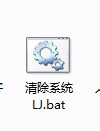
可是清除垃圾
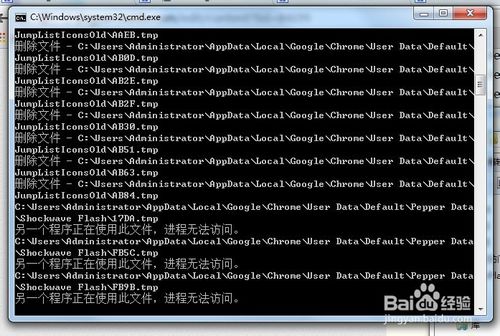
根据提示,点击窗口,点击键盘任意键结束,完成清理。
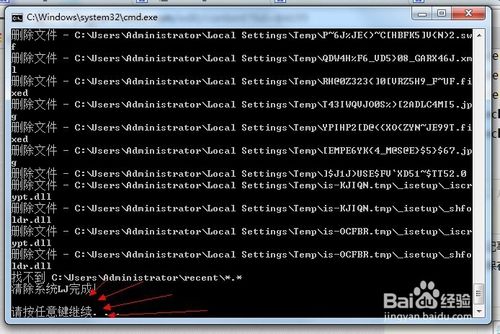
经过深度清理,恢复电脑的运行速度
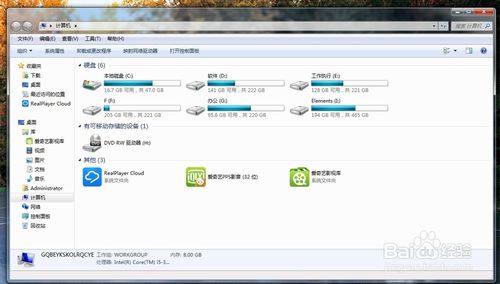
轻松方便快捷,做成bat后放置在桌面。每次都很速度,谢谢,希望有所帮助。
新建记事本-打开放入代码-保存关闭-重命名记事本-完成-双击运行
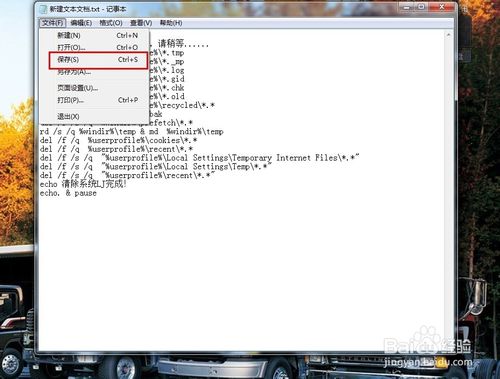


关于如何win7一键清理bat的全部内容讲到这里就结束了,相信你们已经学会了如何win7一键清理bat的方法了,小编帮你们整理出来的方法就是这么简单实用,所以不会的小伙伴就可以看看小编这个方法了,希望这篇文章对你们带来帮助!谢谢大家支持小编!
Copyright ©2018-2023 www.958358.com 粤ICP备19111771号-7 增值电信业务经营许可证 粤B2-20231006